SolidWorks如何画衣架
1、首先,我们先双击图标,打开软件,我用的是SolidWorks2014版本的,如下图所示。

2、打开软件后,我们单击左上角的新建图标,在弹出的对话框中选择零件,单击确认,如下图所示。
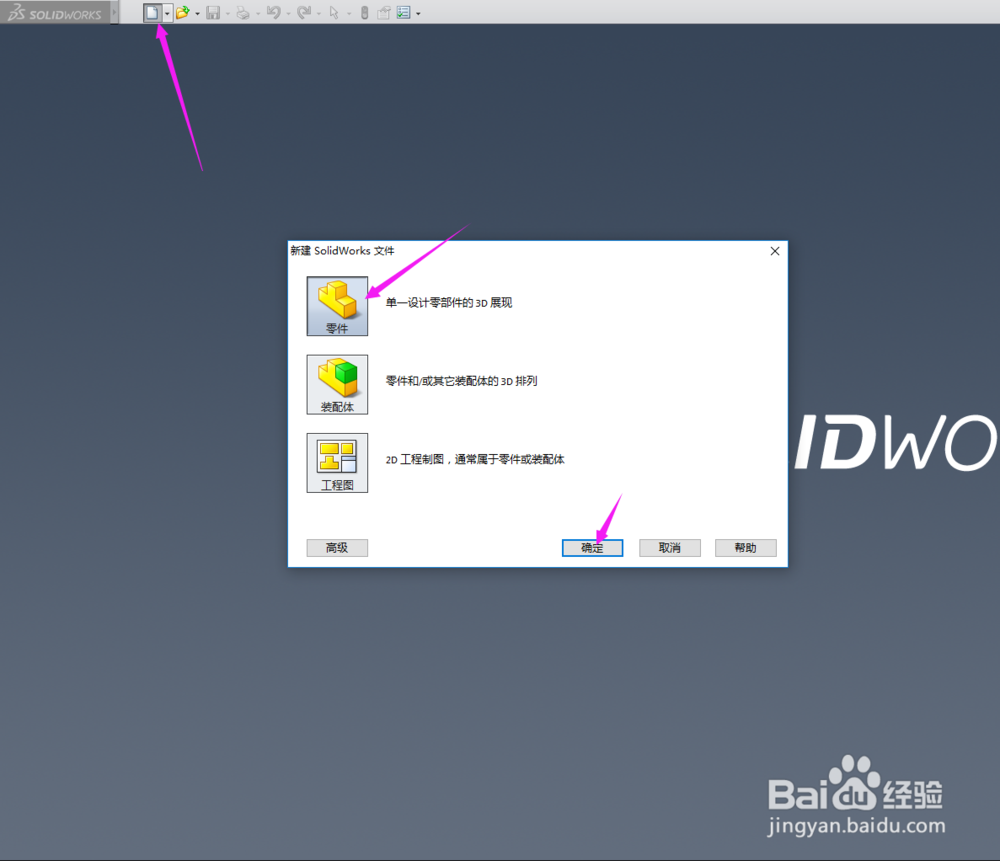
3、打开SolidWorks界面如下:
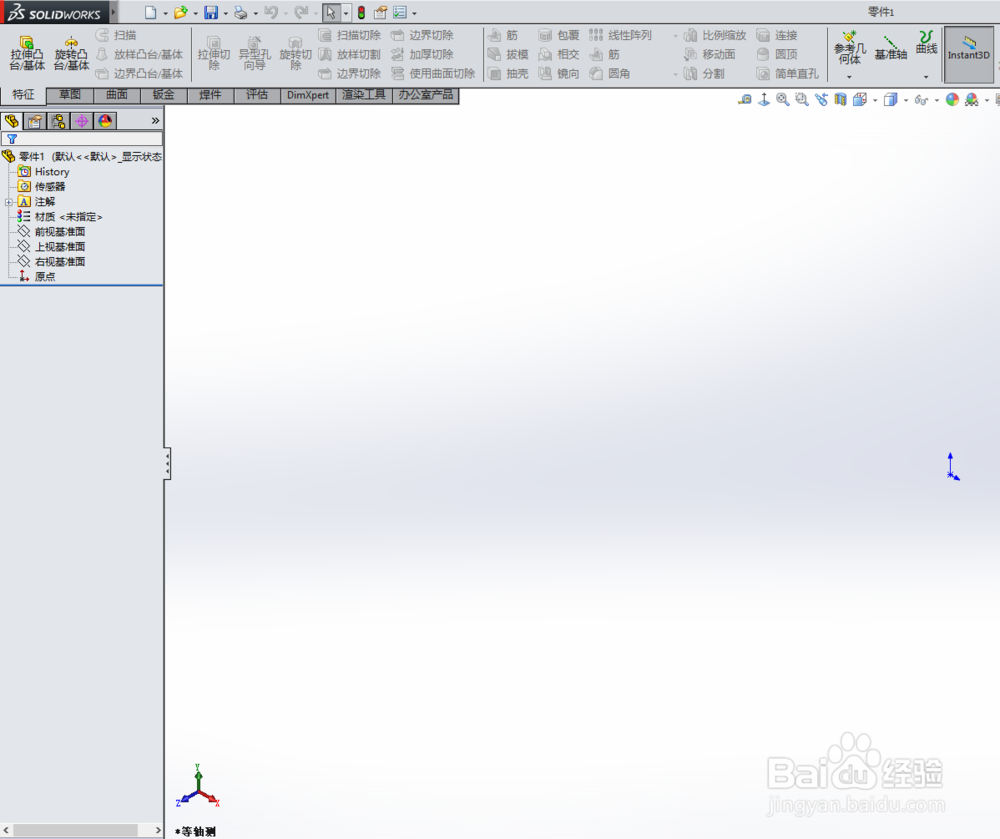
4、在打开的建图界面里,我们右键单击“前视基准面”,点击“草图绘制”,如下图所示。

5、然后选择草图绘制工具,如下图所示。
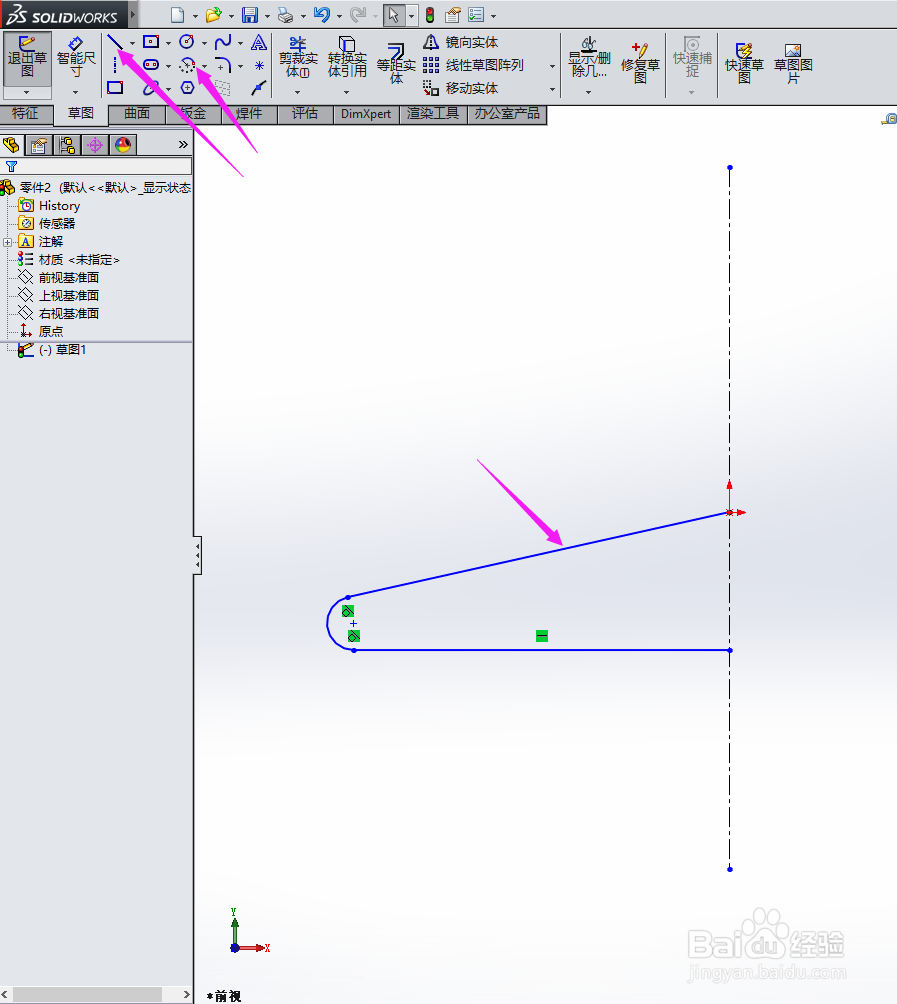
6、然后选择镜像工具,镜像出另一边,如下图所示。

7、右键单击“右视基准面”,点击“草图绘制”,如下图所示。
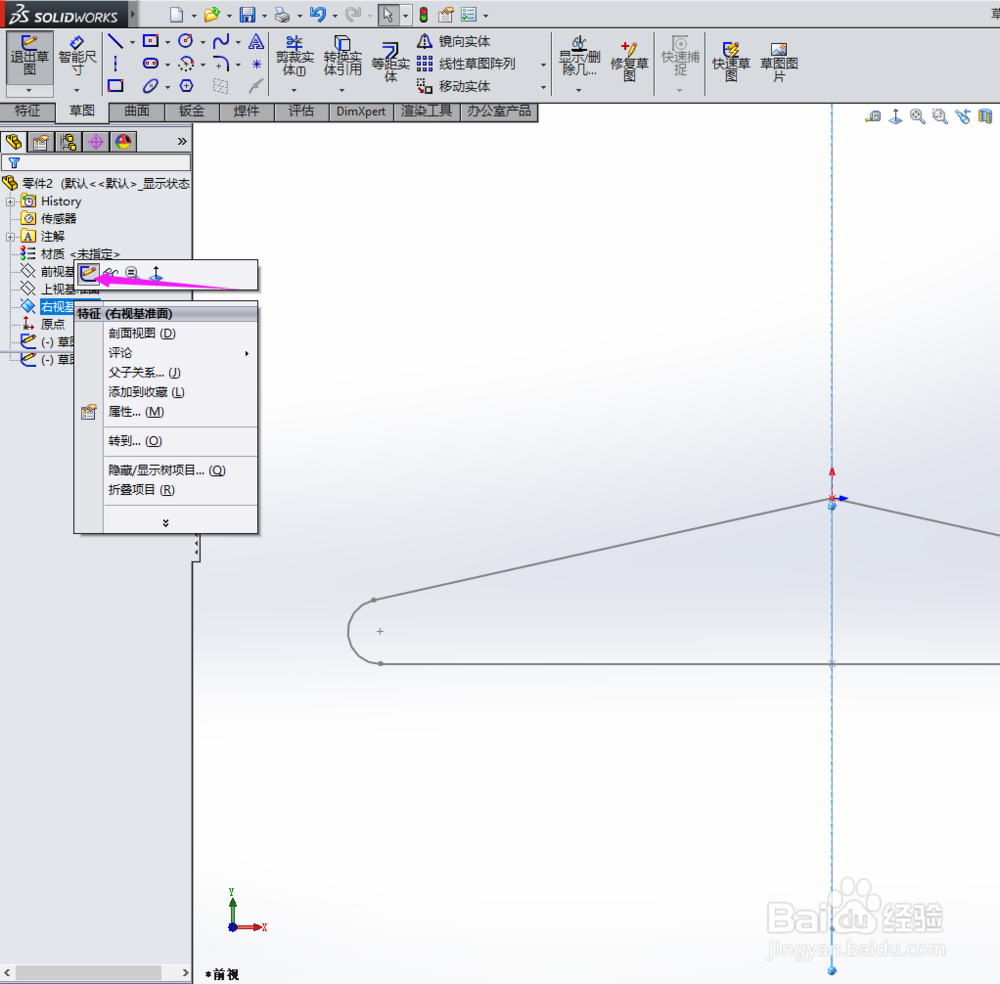
8、然后选择草图绘制工具画一个圆,如下图所示。

9、然后在特征中选择扫描工具,设置好轮廓和路径,如下图所示。
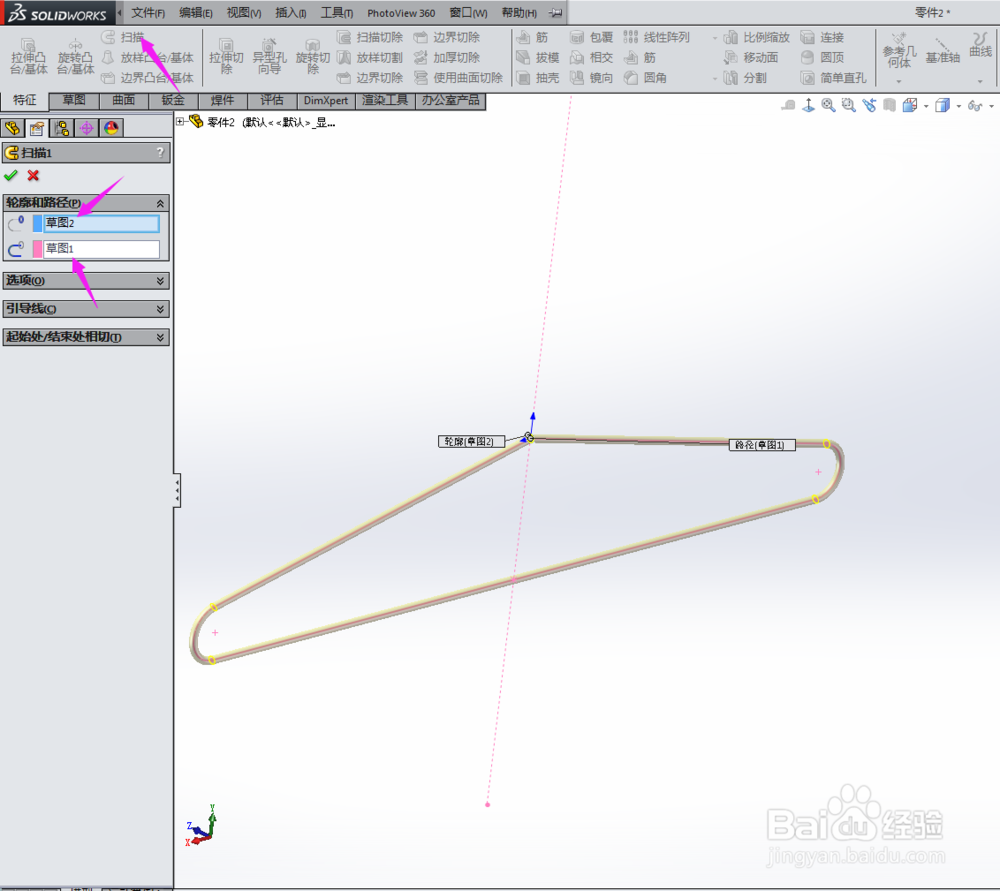
10、右键单击“前视基准面”,点击“草图绘制”,如下图所示。

11、然后选择草图绘制工具画出圆弧,如下图所示。
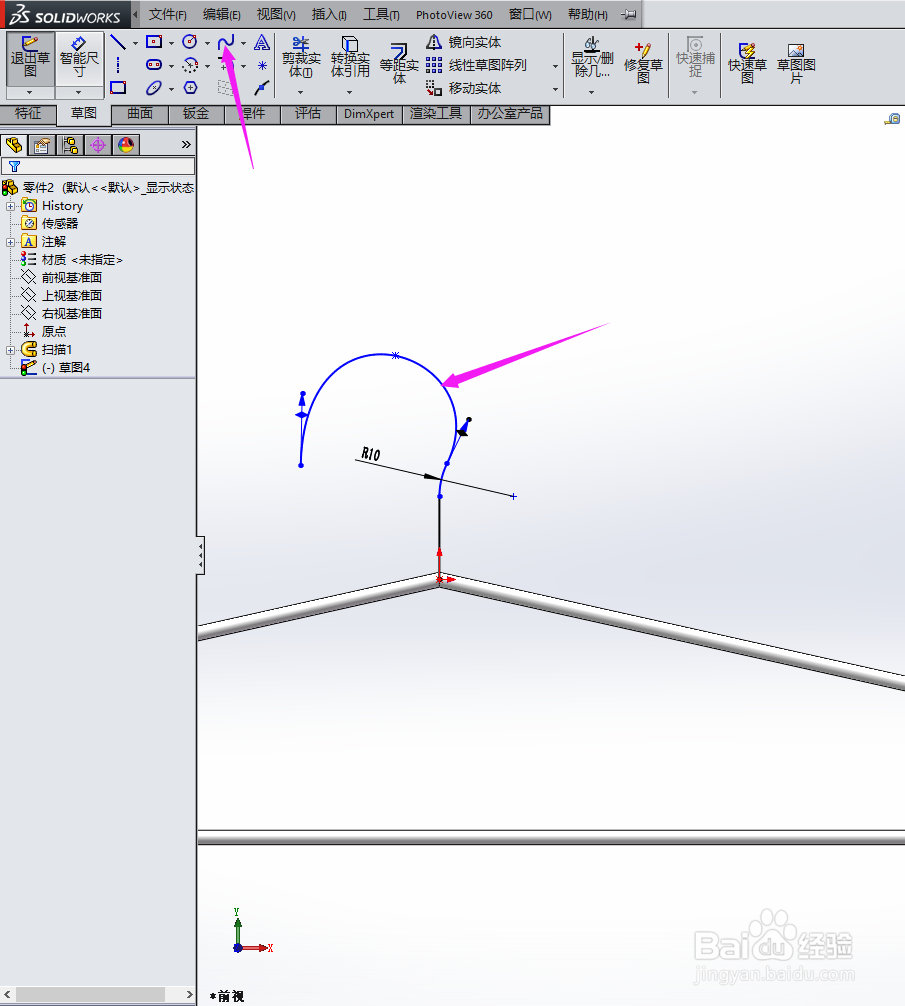
12、右键单击“上视基准面”,点击“草图绘制”,如下图所示。

13、然后选择草图绘制工具画一个圆,如下图所示。

14、然后在特征中选择扫描工具,设置好轮廓和路径,如下图所示。
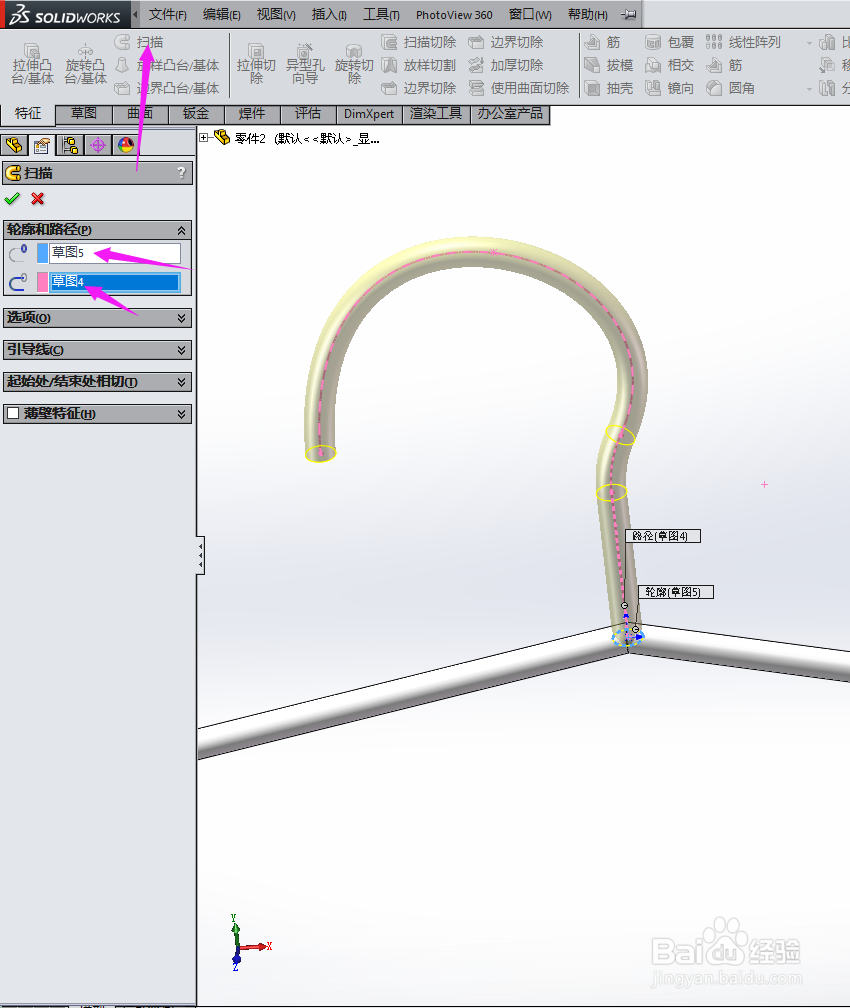
15、然后在特征中选择圆顶工具,设置好圆顶的面,和尺寸,如下图所示。

16、衣架的模型就建好了,全部是用扫描完成的。

17、最后就是给衣架上个颜色了,看看效果吧!
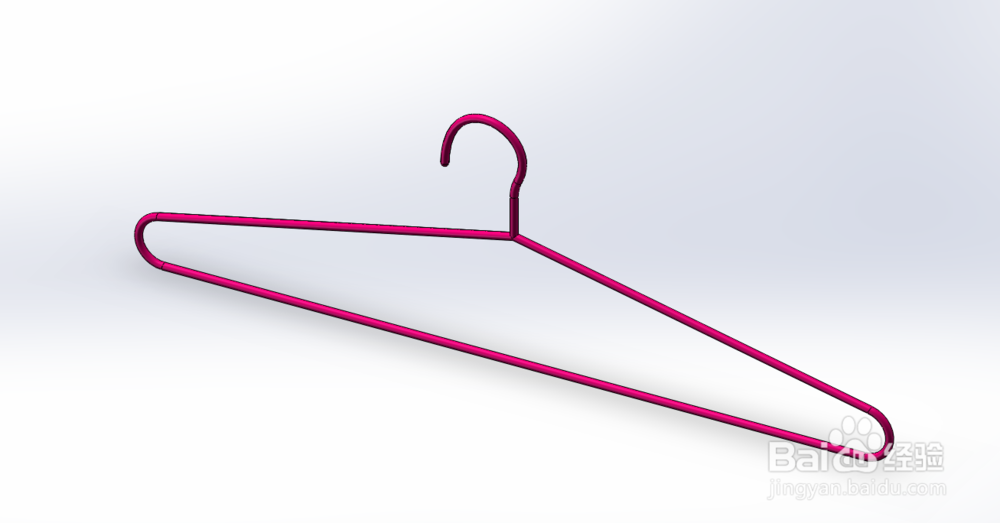
声明:本网站引用、摘录或转载内容仅供网站访问者交流或参考,不代表本站立场,如存在版权或非法内容,请联系站长删除,联系邮箱:site.kefu@qq.com。
阅读量:143
阅读量:101
阅读量:141
阅读量:114
阅读量:23